Come fotografo, molto probabilmente hai sentito o letto discussioni sui formati di file RAW e JPEG. Si dice che un file RAW sia composto da molti più dati e dettagli rispetto a un file JPEG. Che ne dici di condurre alcuni esperimenti e parlare del motivo per cui un formato di file è migliore dell'altro?
Se sei una persona che esegue principalmente modifiche in Lightroom CC, preparati a conoscere alcuni motivi scioccanti per cui devi evitare di utilizzare file JPEG. Andando avanti in questo articolo condivido alcuni esperimenti che ho condotto utilizzando i file JPEG e RAW dello stesso scatto. Sono sicuro che alla fine sarai convinto di modificare sempre utilizzando il formato file RAW.
Esperimento 1
Regolazione di alte luci e bianchi
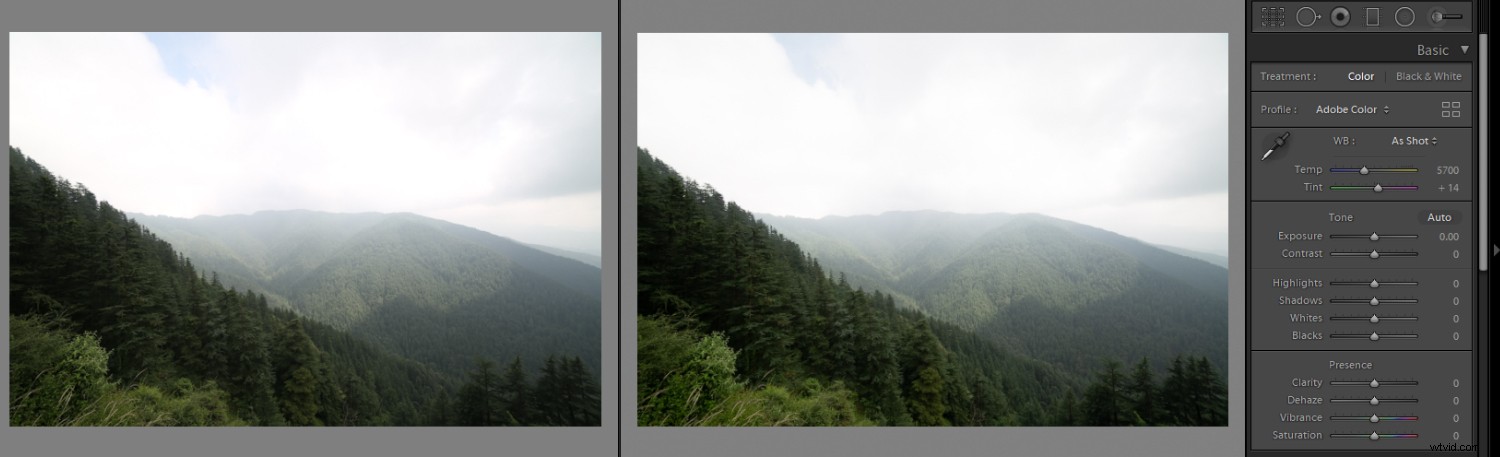
L'immagine a sinistra mostra il file jpeg, mentre l'immagine a destra mostra il file RAW.
In questo primo esperimento, importerò un file JPEG e una versione RAW dello stesso fotogramma in Lightroom. Puoi vederli nell'immagine sopra. Noterai che il cielo in questo fotogramma è sovraesposto e i dettagli non sono visibili perché ho esposto per il primo piano. In questo test, ridurrò le alte luci e i bianchi fino a -100 e vedrò cosa succede con i file JPEG e RAW.
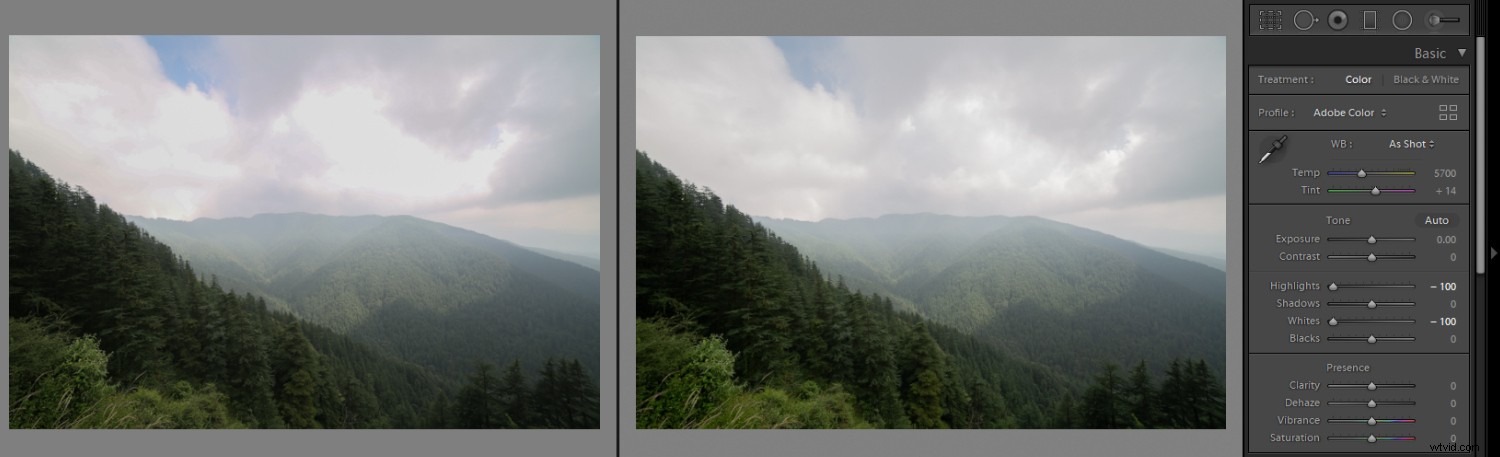
L'immagine jpeg a sinistra ha faticato a recuperare le alte luci, mentre il file RAW a destra ha recuperato bene le alte luci.
Sorprendente, vero? Se guardi il cielo sia nei file JPEG che RAW, puoi vedere la differenza abbastanza chiaramente.
I dettagli delle nuvole nel file JPEG (a sinistra) si rovinano quando ho ridotto le alte luci e i bianchi per recuperare i dettagli. Invece, il file RAW (a destra) fa un ottimo lavoro nel recuperare i dettagli nel cielo, anche se era completamente sovraesposto.
Questo esperimento conclude che se desideri recuperare le alte luci in una foto, i file RAW ottengono risultati molto migliori. Il file JPEG non riuscirebbe a recuperare i dettagli dalle alte luci e dai bianchi.
Esperimento 2
Dettagli e nitidezza
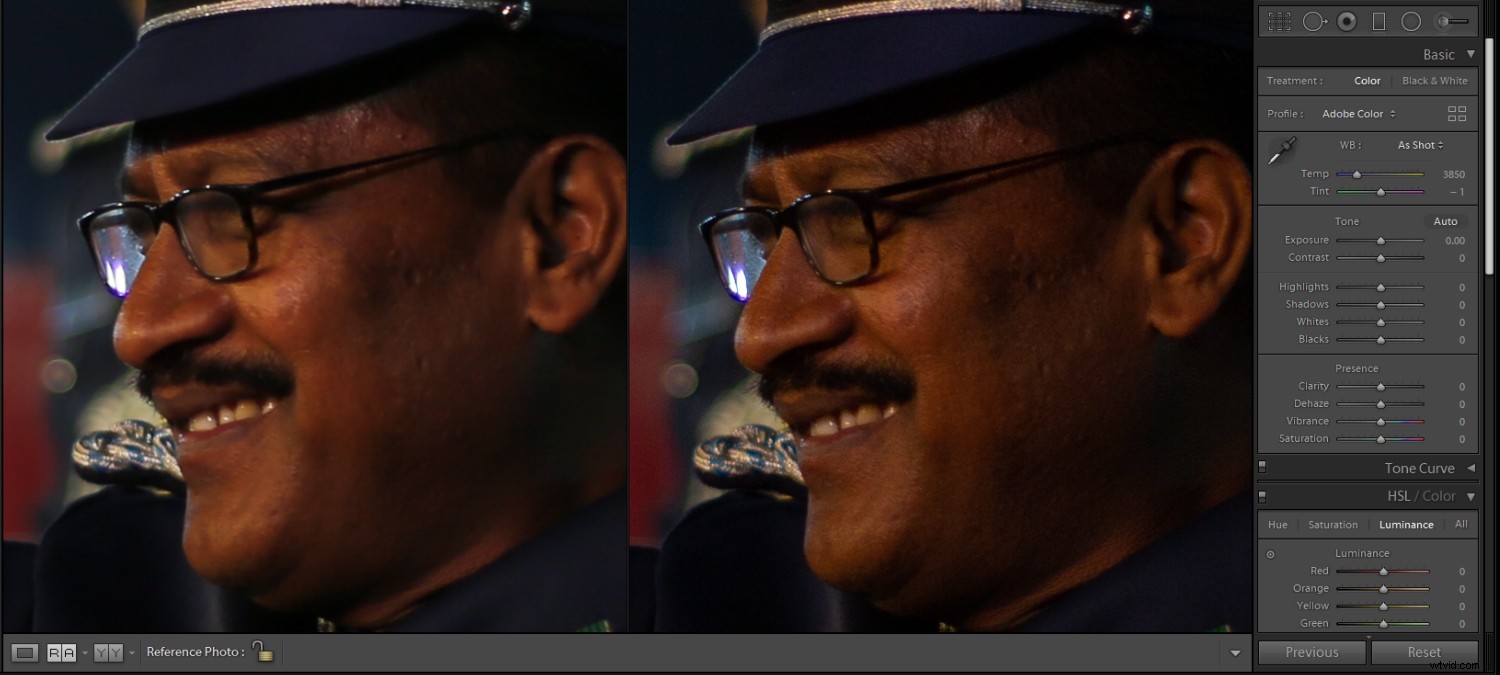
L'immagine JPEG a sinistra è morbida, mentre il file RAW a destra è nitido.
In questo esperimento, a scopo di riferimento, ho posizionato nuovamente il file JPEG a sinistra e il file RAW a destra. Nell'immagine sopra, ho uno zoom 1:1 in Lightroom CC per mostrarti qualcosa di molto interessante. Guarda la differenza nella nitidezza e nei dettagli sul viso della persona. La differenza è abbastanza scioccante. Si potrebbe concludere che si tratta di due scatti diversi, con quello sinistro più morbido. Tuttavia, questo non è il caso qui. Questo è lo stesso scatto ma solo in formati di file diversi.
La prossima volta che scatti ritratti o eventi, sai che scattare in RAW può aiutarti a preservare molti più dettagli rispetto al file JPEG. Di solito scatto in RAW e JPEG. Quindi utilizzo il file RAW per modificare le mie foto mentre utilizzo i file JPEG solo a scopo di riferimento o elenco ristretto.
Esperimento 3
Regolazione del bilanciamento del bianco
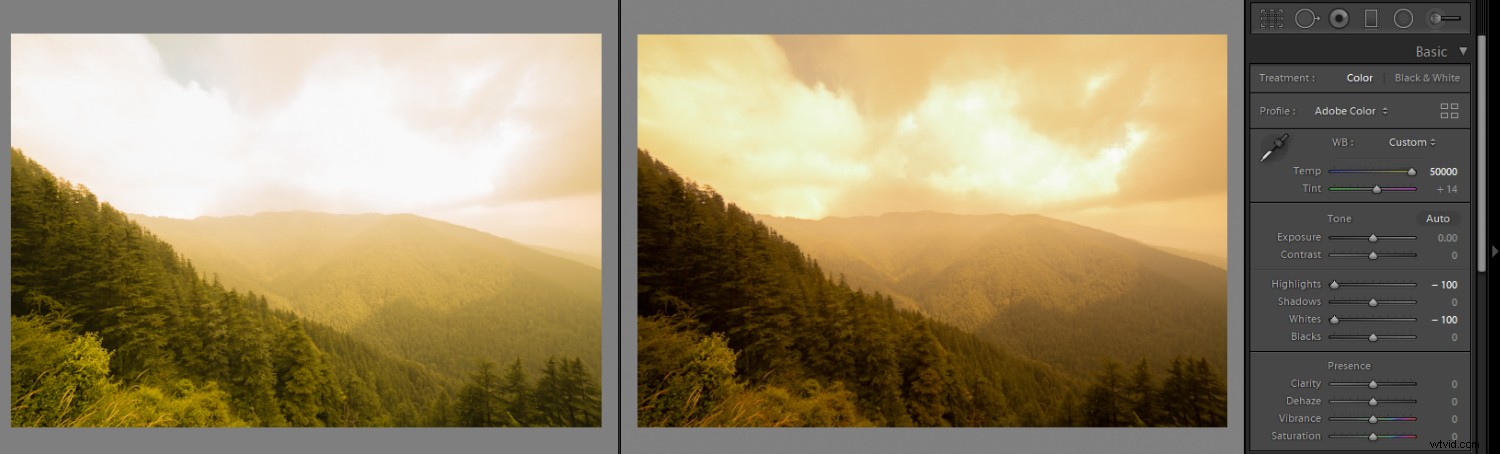
Sperimentando con il bilanciamento del bianco, ho spostato il cursore sull'estremità più calda della scala del bilanciamento del bianco. L'immagine JPEG a sinistra ha perso i dettagli ed è piatta, mentre il file RAW a destra è molto più utilizzabile.
In quest'ultimo esperimento, ho voluto verificare se la regolazione del bilanciamento del bianco fa la differenza. Potresti aver sentito che un file RAW ti consente di regolare in seguito il bilanciamento del bianco secondo il tuo desiderio? Ma quanto è diverso da JPEG? Scopriamolo in questo esperimento.
Qui ho spostato il cursore della temperatura completamente sul lato più caldo sia nei file RAW che in quelli JPEG. È interessante notare che il file JPEG (a sinistra nell'immagine sopra) era quasi inutilizzabile per me. In questa fase, il cielo era quasi piatto e privo di contrasto. Considerando che il file RAW con la stessa esposizione aveva così tante informazioni memorizzate che in questa fase gli elementi nell'inquadratura avevano dettagli e contrasto.
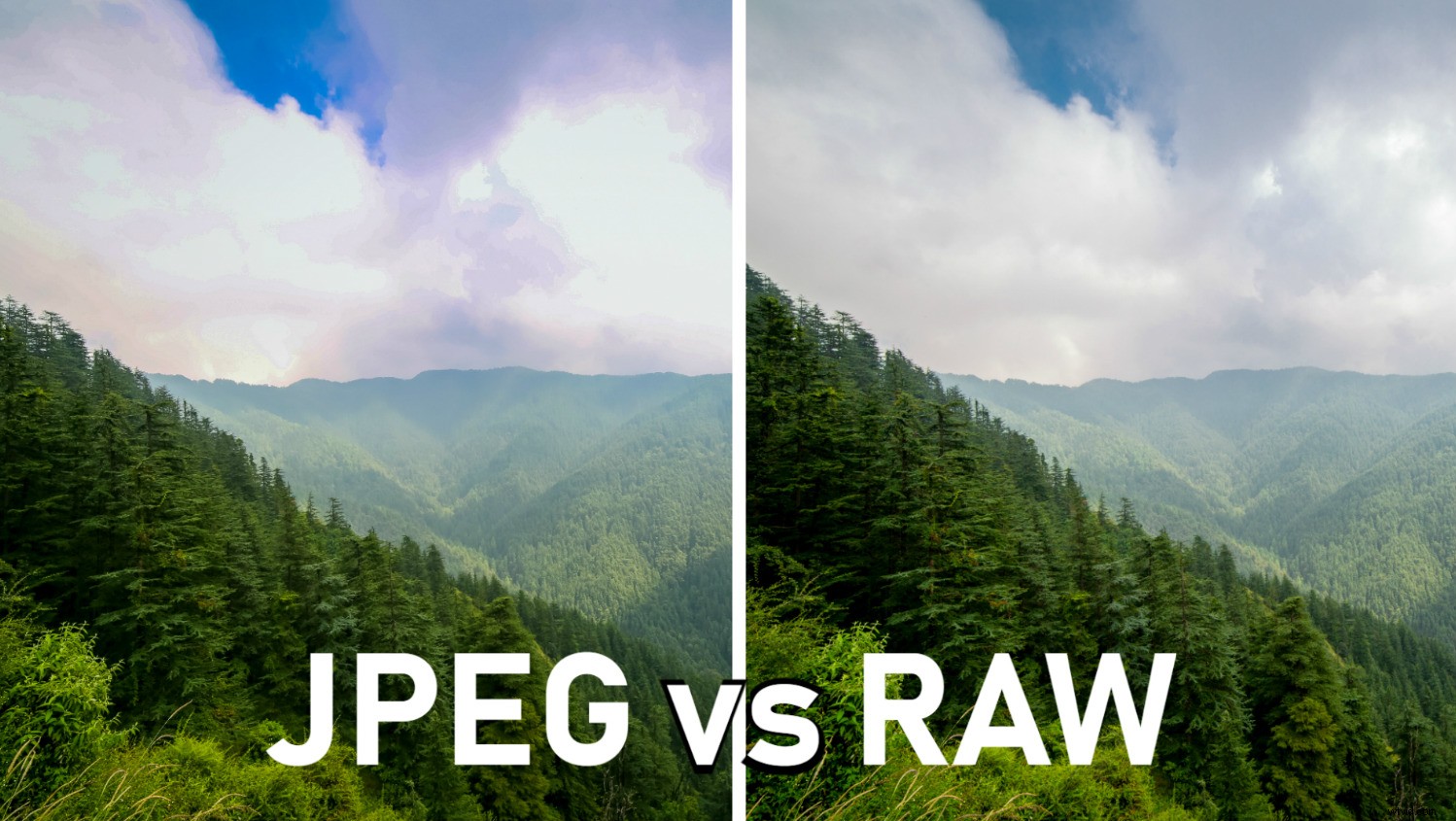
Conclusione
Gli esperimenti di cui sopra hanno dimostrato alcuni motivi chiave per cui preferisco sempre utilizzare un file RAW in Lightroom per garantire che la mia immagine finale abbia i massimi dettagli. Il mio consiglio qui sarebbe di scattare in RAW e JPEG per andare sul sicuro. Se desideri apportare una modifica rapida o utilizzare direttamente l'immagine per i social media, scegli JPEG. Se desideri modificare seriamente la stessa immagine, usa il file RAW.
Spero che la prossima volta che importerai un'immagine in Lightroom, questi esperimenti ti incoraggeranno a scattare e modificare in formato RAW.
Sentiti libero di condividere le tue opinioni nella sezione commenti.
